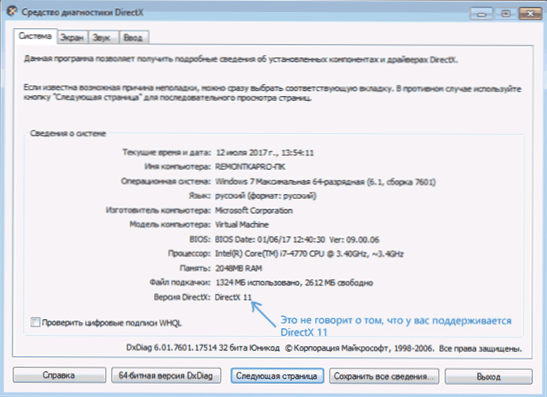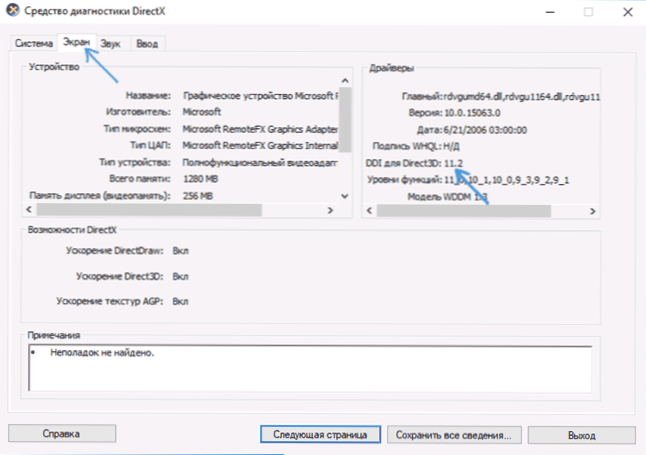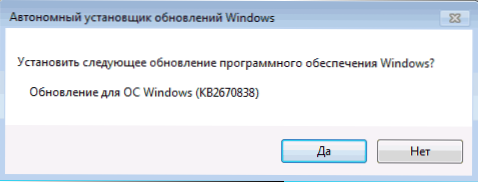Ostatnio użytkownicy często napotykają błędy, takie jak D3D11 CreateDeviceAndSwapChain Failed, "Nie można zainicjować DirectX 11", "Program nie może zostać uruchomiony, ponieważ na komputerze nie ma pliku d3dx11.dll" i tym podobne. Zdarza się to częściej w systemie Windows 7, ale w pewnych warunkach możesz napotkać problem w systemie Windows 10.
Ostatnio użytkownicy często napotykają błędy, takie jak D3D11 CreateDeviceAndSwapChain Failed, "Nie można zainicjować DirectX 11", "Program nie może zostać uruchomiony, ponieważ na komputerze nie ma pliku d3dx11.dll" i tym podobne. Zdarza się to częściej w systemie Windows 7, ale w pewnych warunkach możesz napotkać problem w systemie Windows 10.
Jak wynika z tekstu błędu, problem polega na inicjalizacji DirectX 11, a raczej Direct3D 11, za który odpowiedzialny jest plik d3d11.dll. W tym przypadku, pomimo tego, że korzystając z instrukcji w Internecie, można już spojrzeć w dxdiag i zobaczyć, że DX 11 (a nawet DirectX 12) jest zainstalowany, problem może się utrzymywać. Ten samouczek zawiera szczegółowe informacje o tym, jak naprawić błąd D3D11 CreateDeviceAndSwapChain Failed lub d3dx11.dll na komputerze.
Korekcja błędów D3D11
Przyczyną omawianego błędu mogą być różne czynniki, z których najczęstsze
- Twoja karta graficzna nie obsługuje DirectX 11 (w tym samym czasie, naciskając klawisz Win + R i wpisując dxdiag, widać, że jest zainstalowana wersja 11 lub 12. Nie oznacza to jednak, że obsługa tej wersji jest obsługiwana z karty wideo Tyle tylko, że pliki tej wersji są zainstalowane na komputerze).
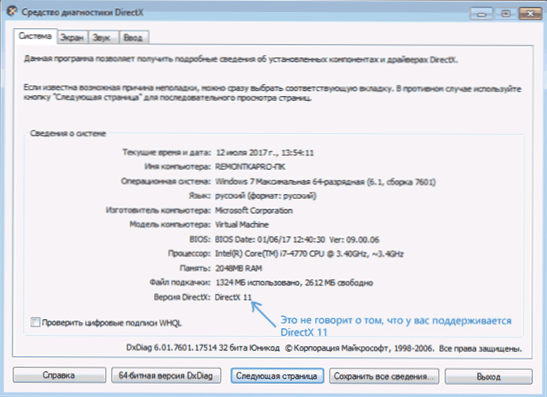
- Najnowsze oryginalne sterowniki nie są zainstalowane na karcie graficznej - podczas gdy początkujący użytkownicy często próbują aktualizować sterowniki za pomocą przycisku "Aktualizuj" w menedżerze urządzeń, jest to zła metoda: komunikat informującyże "Sterownik nie musi być aktualizowany" tą metodą zwykle niewiele znaczy.
- Niezbędne aktualizacje systemu Windows 7 nie są zainstalowane, co może prowadzić do tego, że nawet w przypadku DX11, pliku d3d11.dll i obsługiwanej karty graficznej, gry takie jak Dishonored 2 nadal zgłaszają błąd.
Pierwsze dwa punkty są ze sobą powiązane i równie dobrze można je znaleźć wśród użytkowników Windows 7 i Windows 10.

Prawidłową procedurą postępowania z błędami w tym przypadku będzie:
- Ręcznie pobierz oryginalne sterowniki karty wideo z oficjalnych witryn AMD, NVIDIA lub Intel (zobacz na przykład Instalacja sterowników NVIDIA w systemie Windows 10) i zainstaluj je.
- Przejdź do dxdiag (klawisze Win + R, wpisz dxdiag i naciśnij Enter), otwórz zakładkę "Ekran", aw sekcji "Sterowniki" zwróć uwagę na pole "DDI dla Direct3D". W wersji 11.1 i nowszych błędy D3D11 nie powinny się pojawiać. W mniejszych przypadkach najbardziej prawdopodobnym jest brak wsparcia karty graficznej lub jej sterowników. Lub, w przypadku Windows 7, w przypadku braku niezbędnych aktualizacji platformy, o których - dalej.
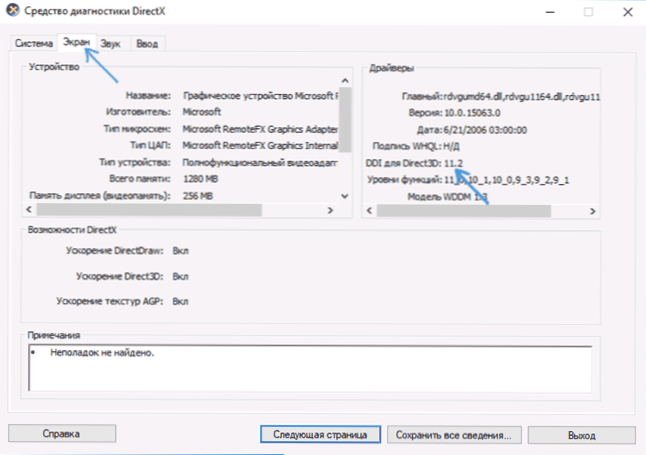
Można również wyświetlić oddzielnie zainstalowaną i obsługiwaną wersję sprzętową programu DirectX w programach innych firm, na przykład w programie AIDA64 (zobacz artykuł Jak sprawdzić wersję programu DirectX na komputerze).

W systemie Windows 7 mogą pojawić się błędy D3D11 i inicjowanie DirectX 11 podczas uruchamiania nowoczesnych gierw przypadku zainstalowania niezbędnych sterowników, a karta graficzna nie jest starsza. Możesz naprawić sytuację w następujący sposób.
Jak pobrać D3D11.dll dla Windows 7
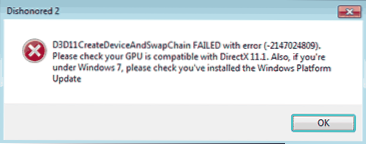
W systemie Windows 7 domyślnym może nie być plik d3d11.dll, a w obrazach, w których jest obecny, może nie działać z nowymi grami, powodując błędy inicjowania D3D11.
Można go pobrać i zainstalować (lub zaktualizować, jeśli jest już na komputerze) z oficjalnej witryny Microsoft w ramach aktualizacji wydanych dla 7-ki. Pobieranie tego pliku osobno, z witryn innych firm (lub z innego komputera) Nie polecam, jest mało prawdopodobne, że to naprawi błędy d3d11.dll podczas uruchamiania gier.
- Aby instalacja przebiegła poprawnie, musisz pobrać aktualizację platformy Windows 7 (dla Windows 7 SP1) - https://www.microsoft.com/ru-ru/download/details.aspx?id=36805.

- Po pobraniu pliku uruchom go i potwierdź instalację aktualizacji KB2670838.
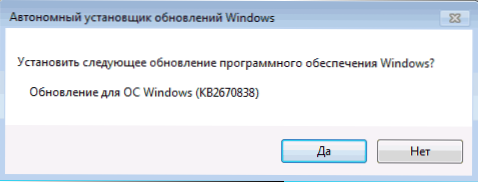
Po zakończeniu instalacji i po ponownym uruchomieniu komputera, biblioteka, o której mowa, będzie znajdować się w poprawnej lokalizacji (C: \ Windows \ System32 \), a błędy z powodu braku d3d11.dll na komputerze lub D3D11 CreateDeviceAndSwapChain Nie powiodą się (nie są wyświetlane) że masz wystarczająco dużo nowoczesnego sprzętu).